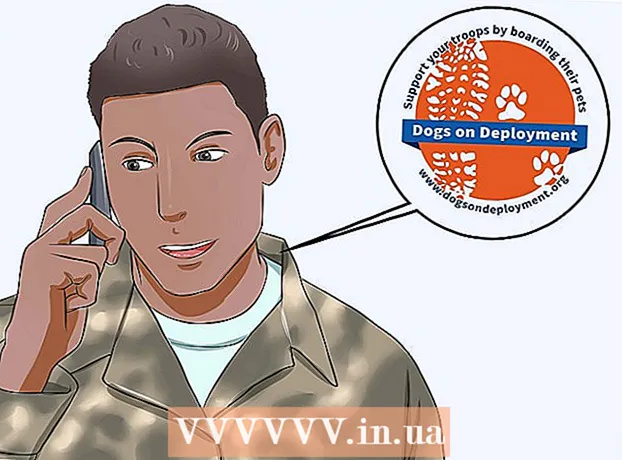ກະວີ:
Christy White
ວັນທີຂອງການສ້າງ:
6 ເດືອນພຶດສະພາ 2021
ວັນທີປັບປຸງ:
20 ມິຖຸນາ 2024

ເນື້ອຫາ
ໃນບົດຂຽນນີ້, ທ່ານຈະໄດ້ຮຽນຮູ້ວິທີການປັບການຕັ້ງຄ່າຂອງການ ສຳ ພັດແບບ 3D ໃນ iPhone ຫລື iPad ຂອງທ່ານ. ການ ສຳ ພັດແບບ 3D ແມ່ນມີແຕ່ໃນ iPhone 6 ຫຼືຫຼັງຈາກນັ້ນ.
ເພື່ອກ້າວ
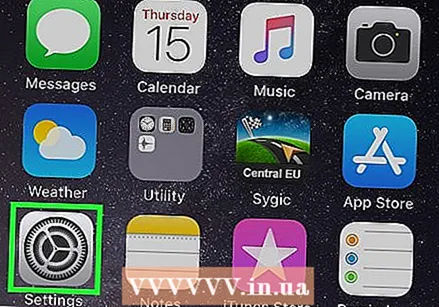 ເປີດເມນູການຕັ້ງຄ່າໃນ iPhone ຫລື iPad ຂອງທ່ານ. ແຕະໃສ່
ເປີດເມນູການຕັ້ງຄ່າໃນ iPhone ຫລື iPad ຂອງທ່ານ. ແຕະໃສ່ 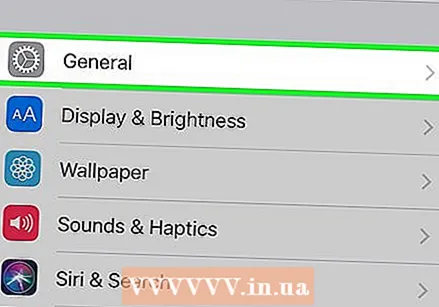 ເລື່ອນລົງແລະແຕະ ທົ່ວໄປ. ຕົວເລືອກນີ້ສາມາດພົບໄດ້ໃນເມນູການຕັ້ງຄ່າຖັດຈາກໄອຄອນນີ້:
ເລື່ອນລົງແລະແຕະ ທົ່ວໄປ. ຕົວເລືອກນີ້ສາມາດພົບໄດ້ໃນເມນູການຕັ້ງຄ່າຖັດຈາກໄອຄອນນີ້: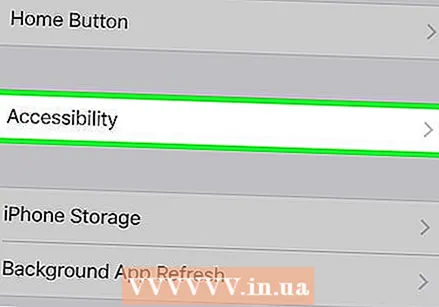 ແຕະໃສ່ ຄວາມສາມາດເຂົ້າເຖິງໄດ້ ໃນເມນູທົ່ວໄປ. ນີ້ຈະເປີດຫນ້າໃຫມ່ທີ່ມີຕົວເລືອກຕ່າງໆ.
ແຕະໃສ່ ຄວາມສາມາດເຂົ້າເຖິງໄດ້ ໃນເມນູທົ່ວໄປ. ນີ້ຈະເປີດຫນ້າໃຫມ່ທີ່ມີຕົວເລືອກຕ່າງໆ. 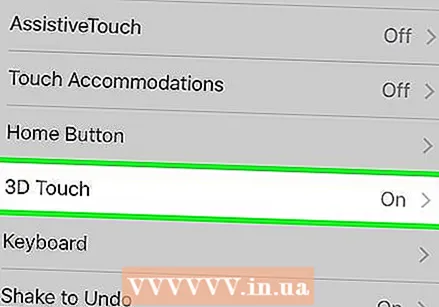 ແຕະໃສ່ 3D Touch ຈາກເມນູການເຂົ້າເຖິງ.
ແຕະໃສ່ 3D Touch ຈາກເມນູການເຂົ້າເຖິງ.- ການ ສຳ ພັດແບບ 3D ແມ່ນມີແຕ່ໃນ iPhone 6S ຫຼືລຸ້ນຫລັງ. ຖ້າທ່ານມີຕົວແບບເກົ່າທ່ານຈະບໍ່ເຫັນຕົວເລືອກນີ້ຢູ່ໃນເມນູ.
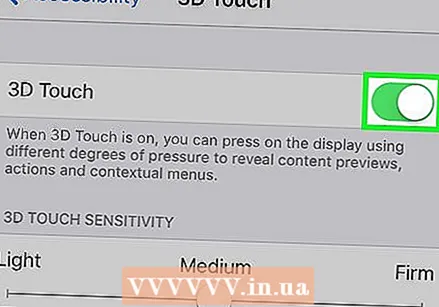 ເລື່ອນປຸ່ມຖັດຈາກ 3D Touch ໄປທາງຂວາ
ເລື່ອນປຸ່ມຖັດຈາກ 3D Touch ໄປທາງຂວາ 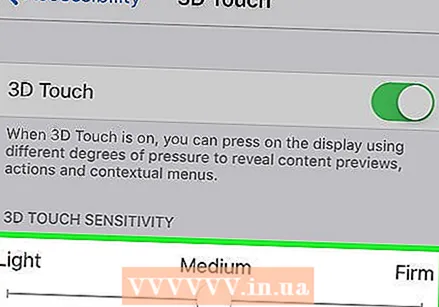 ເລື່ອນແຖບເລື່ອນລົງສູ່ແສງສະຫວ່າງ, ທຳ ມະດາຫຼືບໍລິສັດ. ນີ້ ກຳ ນົດວິທີການທີ່ iPhone ຫລື iPad ຕອບສະ ໜອງ ຕໍ່ການ ສຳ ພັດ. ການຕັ້ງຄ່າຖືກບັນທຶກໂດຍອັດຕະໂນມັດ.
ເລື່ອນແຖບເລື່ອນລົງສູ່ແສງສະຫວ່າງ, ທຳ ມະດາຫຼືບໍລິສັດ. ນີ້ ກຳ ນົດວິທີການທີ່ iPhone ຫລື iPad ຕອບສະ ໜອງ ຕໍ່ການ ສຳ ພັດ. ການຕັ້ງຄ່າຖືກບັນທຶກໂດຍອັດຕະໂນມັດ. - ຖ້າທ່ານຕັ້ງແຖບເລື່ອນລົງໄປເປັນແສງສະຫວ່າງ, ທ່ານບໍ່ ຈຳ ເປັນຕ້ອງກົດໃສ່ ໜ້າ ຈໍຂອງທ່ານຍາກທີ່ຈະກະຕຸ້ນການ ສຳ ພັດແບບ 3D, ໃນຂະນະທີ່ຢູ່ກັບ Firm ທ່ານຕ້ອງກົດປຸ່ມ ໜັກ ກວ່າ.